알아야 할 사항
- 나의 iPhone 찾기를 통해 사용자는 자신의 기기 위치와 친구 및 가족의 위치를 볼 수 있습니다.
- 나의 iPhone 찾기로 위치 공유를 중단하려면 나의 찾기 앱을 열고 피플을 탭한 다음 연락처를 탭하고 내 위치 공유 중지를 탭하십시오.
- 비행기 모드를 사용하거나 휴대전화를 꺼서 위치 공유를 일시 중지할 수 있습니다.
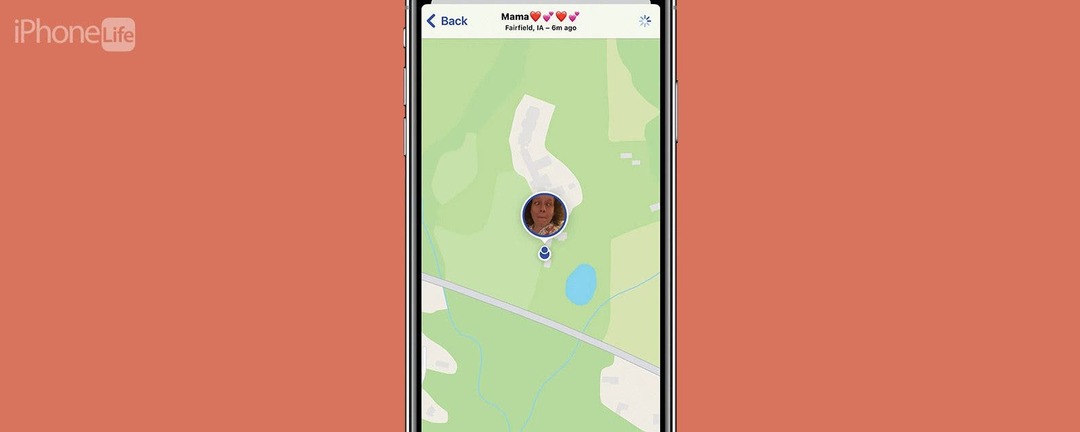
나의 iPhone 찾기에서 위치를 고정하고 위치를 한 곳에 유지하는 방법 또는 iPhone에서 위치를 스푸핑하거나 위조하는 방법은 다음과 같습니다. 기억하세요, 여러분의 힘을 선을 위해 사용하세요!
이동:
- 어떻게나의 iPhone 찾기에서 위치 공유 끄기
- iPhone에서 위치를 고정하는 방법
- iPhone 및 iPad에서 위치를 위조하는 방법
나의 iPhone 찾기에서 위치를 일시 중지하는 방법
그것은 필수적입니다 나의 iPhone 찾기 켜기 iPad 또는 iPhone을 분실하거나 도난당한 경우 또한 친구 및 가족과 위치를 공유하고 그들의 위치를 볼 수 있는 좋은 방법입니다. 그러나 개인 정보 보호를 조금 더 원한다면 나의 iPhone 찾기에서 위치를 고정하는 방법과 iPhone에서 위치를 위조하는 방법이 있습니다. 우리의 무료를 확인하십시오 오늘의 팁 더 많은 내 iPhone 찾기 자습서를 보려면!
나의 iPhone 찾기에서 위치 공유를 끄는 방법
나의 iPhone 찾기에서 위치를 일시 중지하거나 고정하는 가장 쉬운 방법은 위치 공유를 끄는 것입니다. iPhone 또는 iPad에서 위치 공유를 끄는 방법은 다음과 같습니다.. 이것은 상대방에게 알리지 않고 위치 공유를 중지하는 방법이 아님을 명심하십시오. 나의 찾기에서 위치 공유를 중지하면 친구나 가족이 알려줄 수 있습니다. 위치 공유를 중지했습니다(확인 중인 경우). 위치 없음이라는 화면이 표시되기 때문입니다. 설립하다. 그러나 사용자가 위치 공유를 중지했다는 공식 알림을 휴대전화에서 받지는 않습니다.

iPhone의 숨겨진 기능을 발견하십시오
매일 1개의 일일 팁(스크린샷 및 명확한 지침 포함)을 받아 하루에 단 1분 만에 iPhone을 마스터할 수 있습니다.
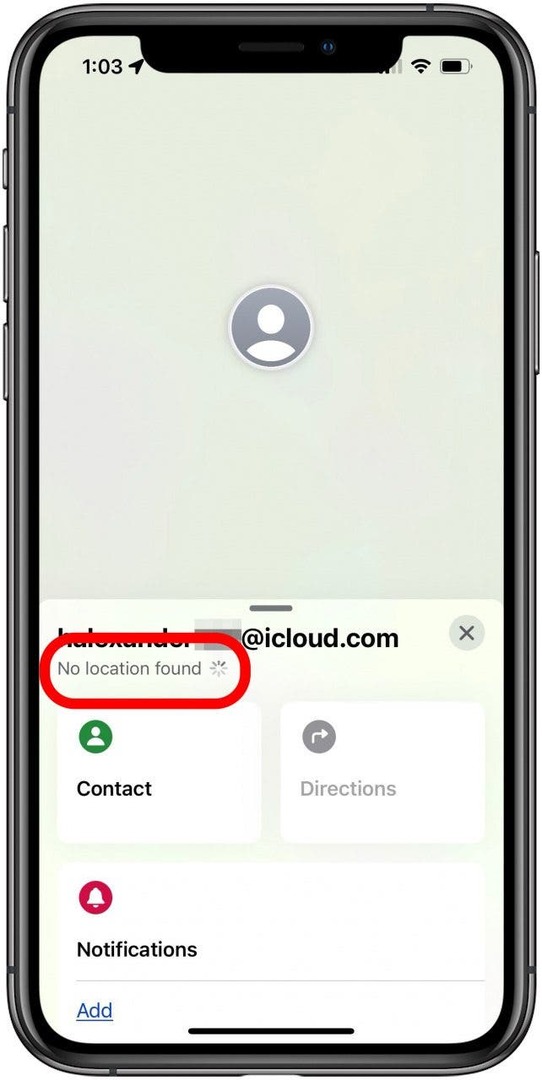
iPhone에서 위치를 고정하는 방법
일시적으로 위치 공유를 중지하려면 비행기 모드를 켤 수 있습니다. 에어플레인 모드는 iPhone 또는 iPad의 무선 기능을 끄므로 나의 찾기 앱에서 위치가 업데이트되지 않습니다. 당신은 여전히 사용할 수 있습니다 블루투스 장치 AirPod, 헤드폰 및 스피커와 같은 비행기 모드를 켜는 방법은 다음과 같습니다.
- 제어 센터 열기 iPhone 또는 iPad에서.
- 을 누릅니다 비행기 아이콘 비행기 모드를 켜려면 회색에서 주황색으로 바뀌고 비행기 모드가 켜져 있는 동안 화면 상단에 작은 흰색 비행기 아이콘이 표시됩니다.
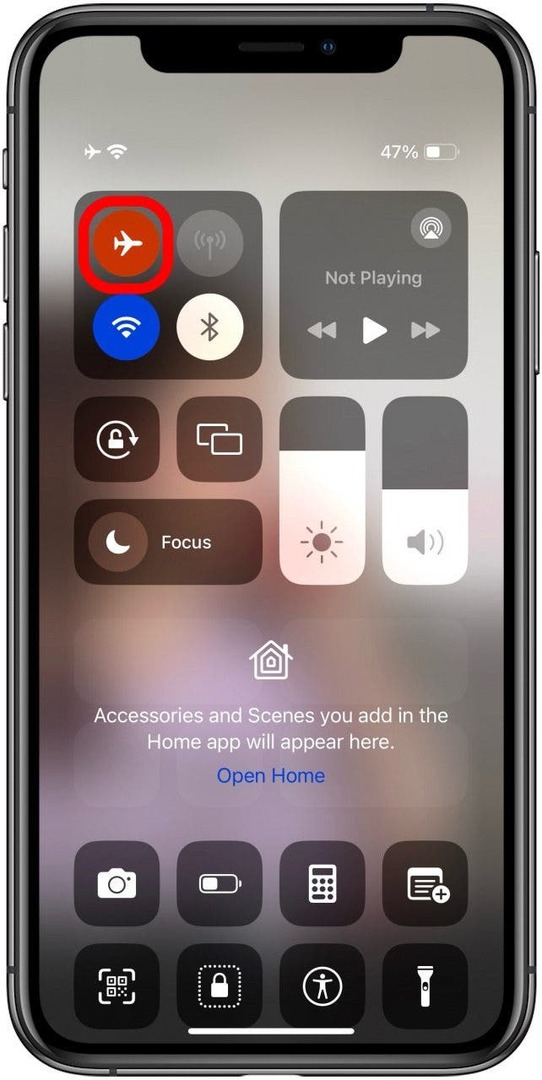
비행기 모드를 사용하지 않으려면 iPhone 또는 iPad를 끄십시오.. 이 방법도 알림 없이 위치 공유를 중지하는 방법이 아닙니다. 화면 상단의 설명에 약간의 차이가 있기 때문입니다. 위와 같이 귀하의 위치를 공유하고 있는 사람은 귀하가 공유를 중단했다는 공식 알림을 받지 못합니다. 그들은 당신이 앱에 나타나는 방식의 차이를 볼 것입니다.
- 위치를 공유하고 비행기 모드를 사용하지 않고 iPhone을 끄지 않은 경우 친구나 가족이 볼 수 있습니다. 살다 화면 상단에.
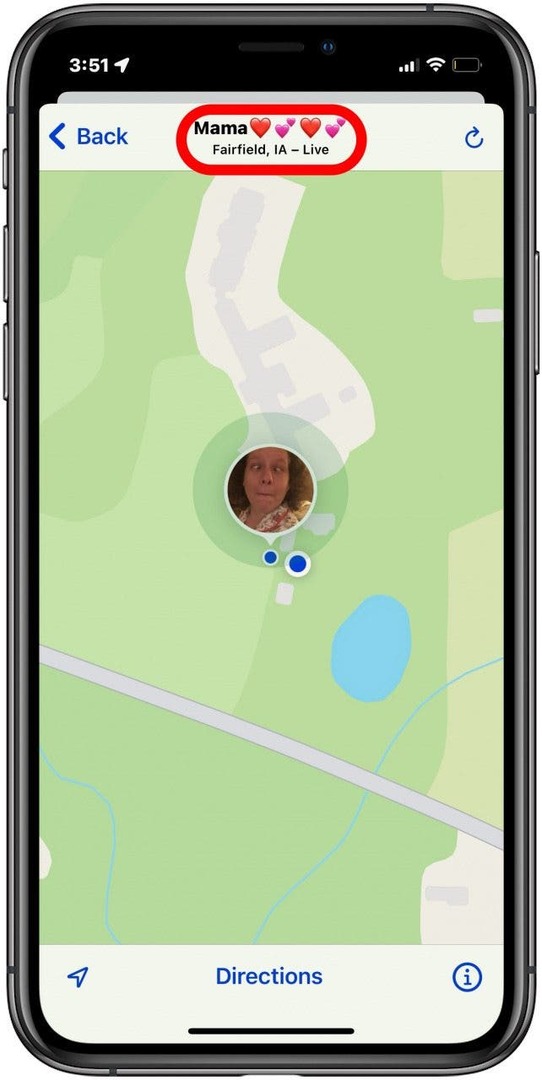
- 에어플레인 모드를 켜거나 휴대폰 또는 태블릿을 끄면 친구나 가족의 상단에 몇 분 전에 나의 찾기가 연결되었는지 표시되는 시간이 표시됩니다.
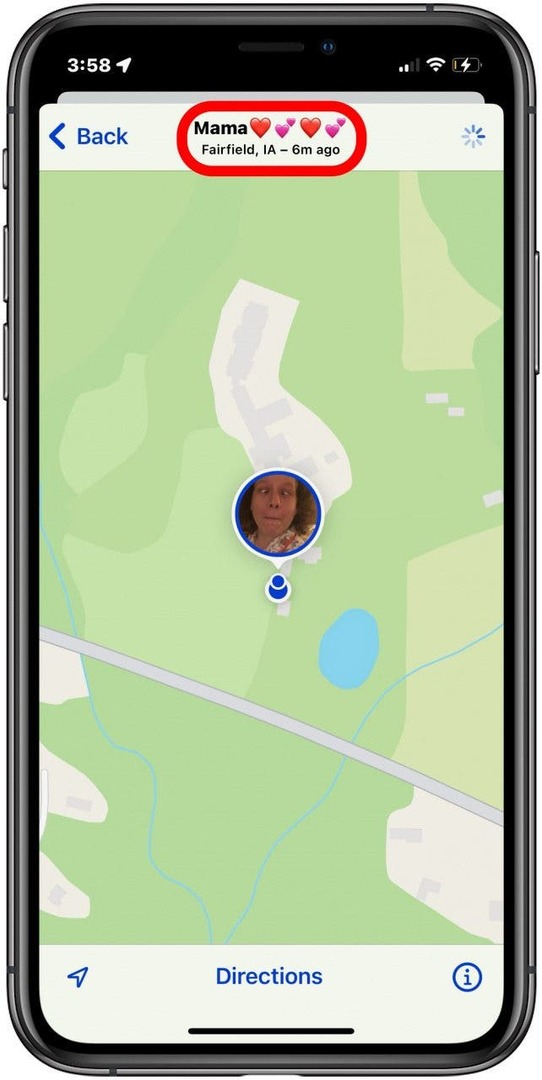
iPhone 및 iPad에서 위치를 위조하는 방법
iPhone에서 위치를 위조하거나 iPhone 위치 스푸퍼를 사용하려는 경우 방법은 다음과 같습니다. 이 정보를 무해한 용도로 사용하시기 바랍니다. 마치 포켓몬고를 하는 것처럼. iPhone 또는 iPad에서 GPS 위치를 위조할 수 있는 여러 타사 앱이 있지만 높은 평가를 받는 앱을 찾기는 어렵습니다. 하나. 다음은 모든 상자를 확인하는 것으로 보입니다.
Tenorshare iAnygo ($14.95/월)
이 Mac 및 iPhone용 앱을 사용하면 탈옥 없이 GPS 위치를 변경할 수 있습니다. 이것은 모든 위치 기반 앱에서 작동하며 최신 iOS 업데이트와 호환됩니다.
자주하는 질문
- 나의 iPhone 찾기에서 위치를 일시 중지하면 어떻게 됩니까? iPhone 또는 iPad에서 위치를 일시 중지하면 친구와 가족에게 위치가 표시됩니다. 위치가 정지된 후 분 단위로 위치를 정지하거나 일시 중지했을 때 위치 살다.
- Wi-Fi와 셀룰러가 꺼져 있어도 나의 iPhone 찾기가 작동합니까? 애플은 "만약 당신이 내 네트워크 찾기 켜기, Wi-Fi나 셀룰러 네트워크에 연결되어 있지 않아도 기기나 항목을 찾을 수 있습니다. 나의 찾기 네트워크는 장치나 항목을 찾는 데 도움이 되는 수억 대의 Apple 장치로 구성된 암호화된 익명의 네트워크입니다."
- 위치가 꺼져 있으면 잃어버린 iPhone을 찾을 수 있습니까? 당신은 할 수 있습니다 분실했거나 오프라인 상태인 경우에도 잃어버린 iPhone 찾기, 하지만 나의 iPhone 찾기를 끈 경우에는 나의 찾기를 끄기 전이나 배터리가 소진되기 전에 iPhone의 마지막 위치만 볼 수 있습니다.
이 기사에서 나의 iPhone 찾기에서 위치를 고정하거나 일시 중지하는 방법을 배웠기를 바랍니다. 이 기사를 즐겼다면 배우고 싶을 수도 있습니다. 다른 사람에게 내 위치를 보내는 방법, 가장 빠른 방법!